Jak změnit barvu obrazovky na iPhone

iPhone má funkci barevného filtru pro úpravu barev na telefonu, úpravu barvy obrazovky nebo změnu barvy na iPhonu podle vašich představ.

iPhone má funkci barevného filtru pro úpravu barev na vašem telefonu, opravu barev obrazovky nebo opravu chyb barev obrazovky na iPhone . Ačkoli tato funkce v zásadě není často používanou funkcí a používá se pouze pro některé speciální případy, můžete ji využít ke změně barvy na vašem iPhone podle vašich představ, s různými barevnými tóny. Níže uvedený článek vás provede změnou barvy obrazovky na iPhone.
Pokyny pro změnu barvy obrazovky na iPhone
Krok 1:
Vstoupíme do rozhraní nastavení na iPhonu a poté klikneme na Usnadnění . Dále klikneme na Screen & Font Size .

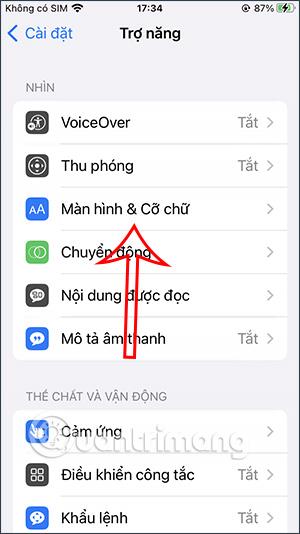
Krok 2:
Nyní uživatel klikne na funkci Barevný filtr . Poté budete muset povolit tuto funkci barevného filtru na vašem iPhone .
Poté uvidíte barevné styly, které lze použít ke změně barevného gamutu obrazovky podle barevného gamutu, který zvolíte později.
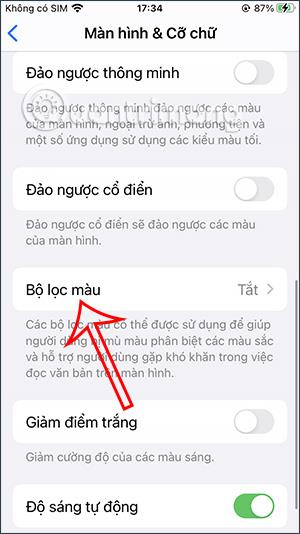
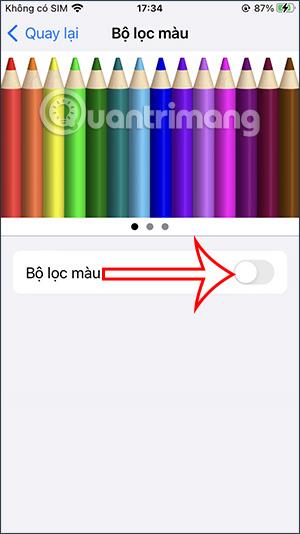
Krok 3:
Klikneme na barevné schéma, které chceme použít. Níže můžeme změnit intenzitu barvy, kterou jsme si vybrali. Poté se vrátíte na obrazovku iPhonu a uvidíte, že se rozhraní obrazovky změnilo na barevné schéma, které si uživatel zvolil.
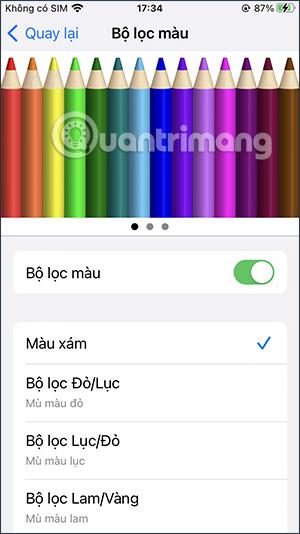
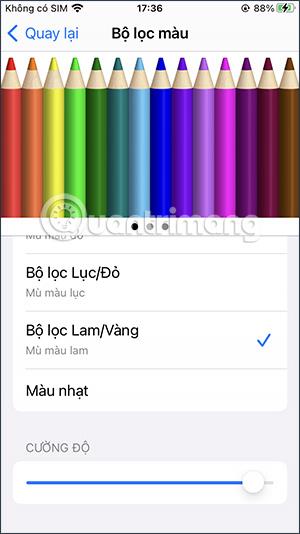
Barva obrazovky na iPhonu se změní podle barevného schématu, které jsme zvolili.
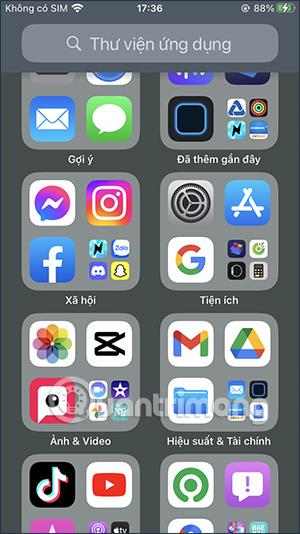
Měli byste však zvolit tmavé barvy a nízkou intenzitu barev, protože pokud je intenzita barev vysoká, bude to docela oslňující. Pokud se chcete vrátit ke stejnému barevnému gamutu, stačí na svém iPhonu vypnout režim barevného filtru.
Kontrola zvuku je malá, ale docela užitečná funkce na telefonech iPhone.
Aplikace Fotky na iPhonu má funkci vzpomínek, která vytváří sbírky fotografií a videí s hudbou jako ve filmu.
Apple Music se od svého prvního spuštění v roce 2015 mimořádně rozrostla. K dnešnímu dni je po Spotify druhou největší platformou pro placené streamování hudby na světě. Kromě hudebních alb je Apple Music také domovem tisíců hudebních videí, nepřetržitých rádiových stanic a mnoha dalších služeb.
Pokud chcete ve svých videích hudbu na pozadí, nebo konkrétněji nahrát přehrávanou skladbu jako hudbu na pozadí videa, existuje velmi snadné řešení.
Přestože iPhone obsahuje vestavěnou aplikaci Počasí, někdy neposkytuje dostatečně podrobná data. Pokud chcete něco přidat, v App Store je spousta možností.
Kromě sdílení fotografií z alb mohou uživatelé přidávat fotografie do sdílených alb na iPhone. Fotografie můžete automaticky přidávat do sdílených alb, aniž byste museli znovu pracovat s albem.
Existují dva rychlejší a jednodušší způsoby, jak nastavit odpočítávání/časovač na vašem zařízení Apple.
App Store obsahuje tisíce skvělých aplikací, které jste ještě nevyzkoušeli. Mainstreamové hledané výrazy nemusí být užitečné, pokud chcete objevovat unikátní aplikace, a pouštět se do nekonečného rolování s náhodnými klíčovými slovy není žádná legrace.
Blur Video je aplikace, která rozmaže scény nebo jakýkoli obsah, který chcete v telefonu, a pomůže nám tak získat obrázek, který se nám líbí.
Tento článek vás provede instalací Google Chrome jako výchozího prohlížeče v systému iOS 14.









